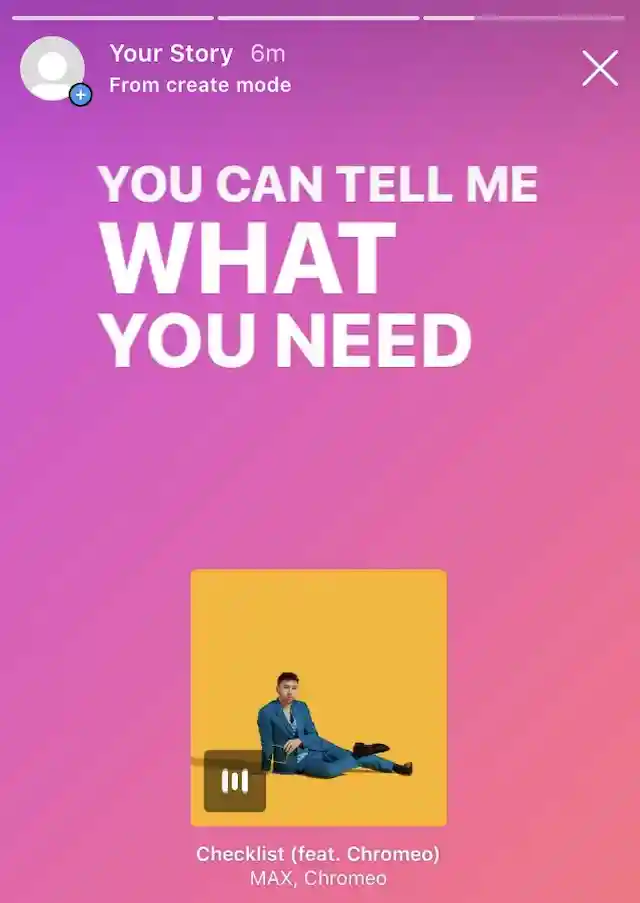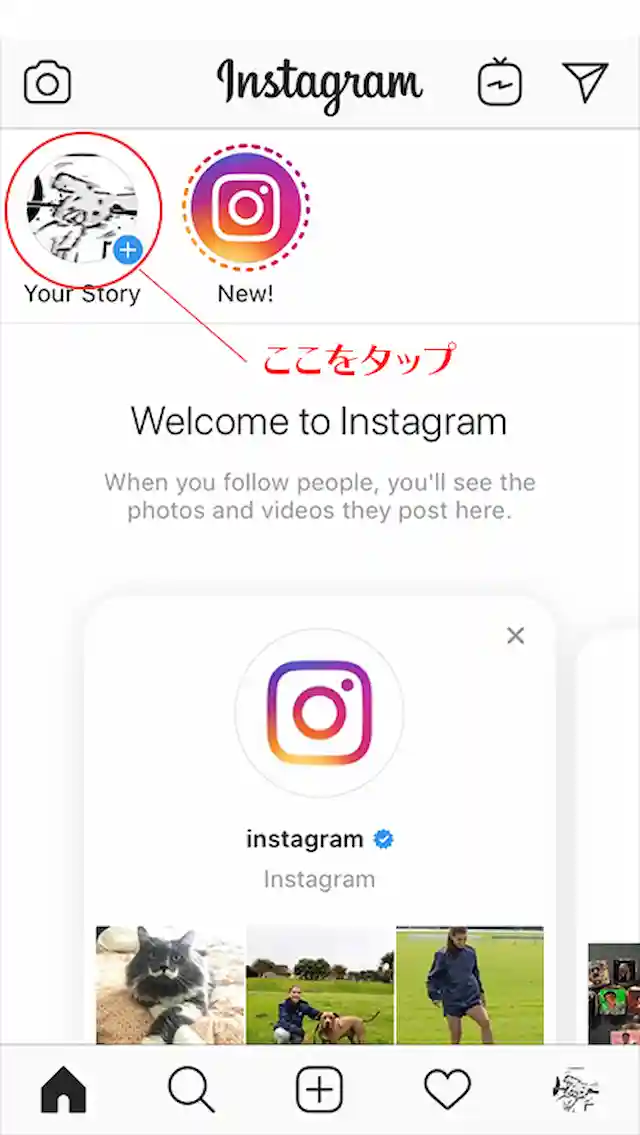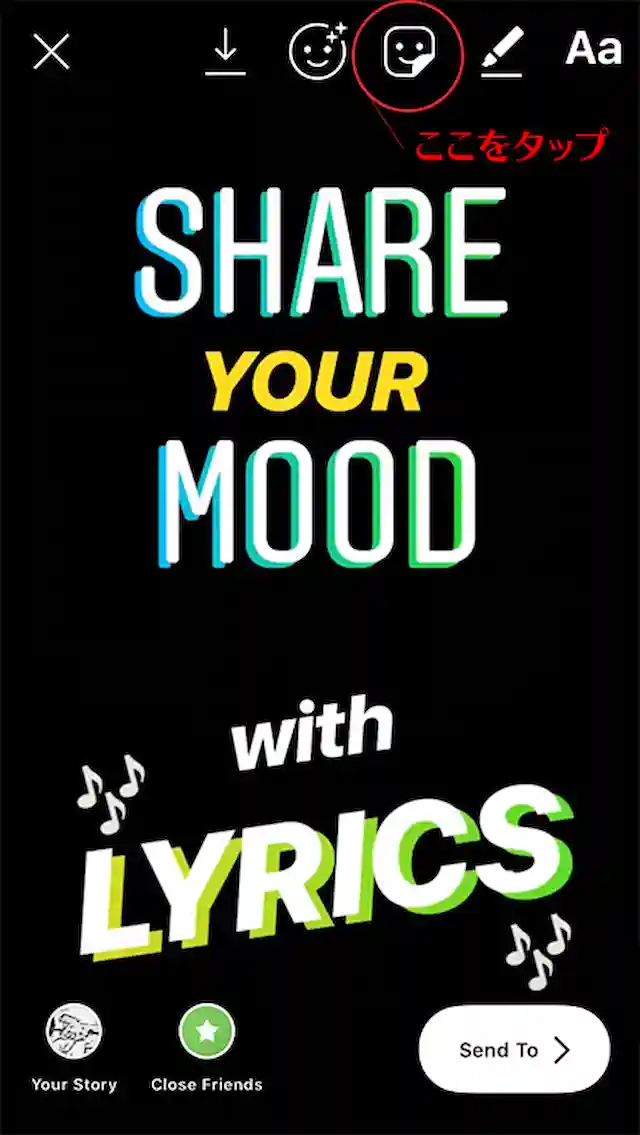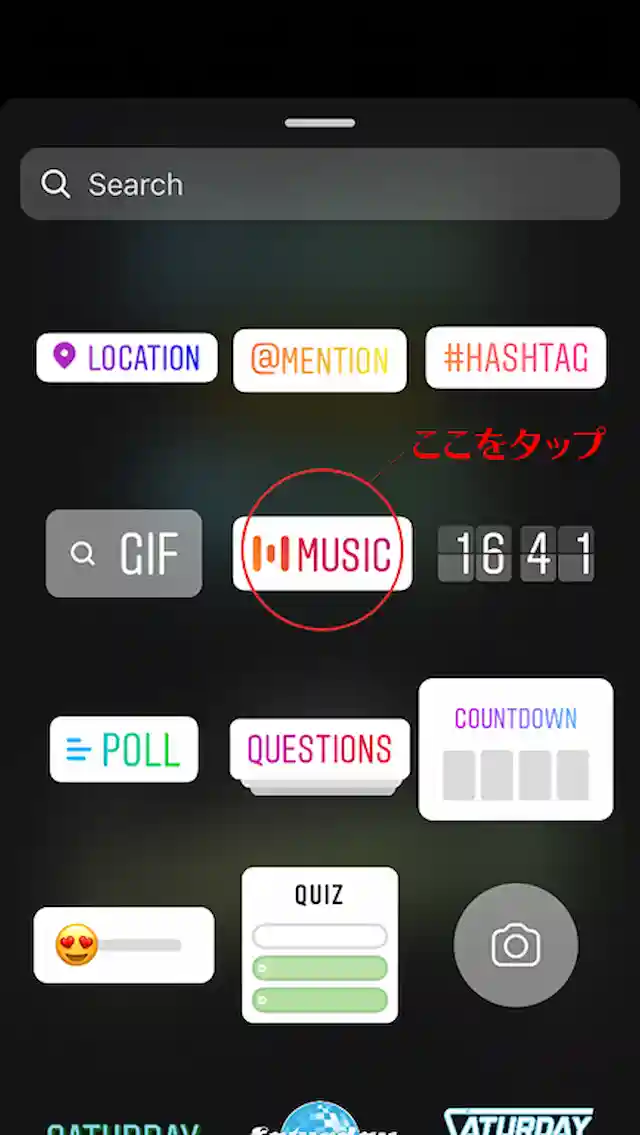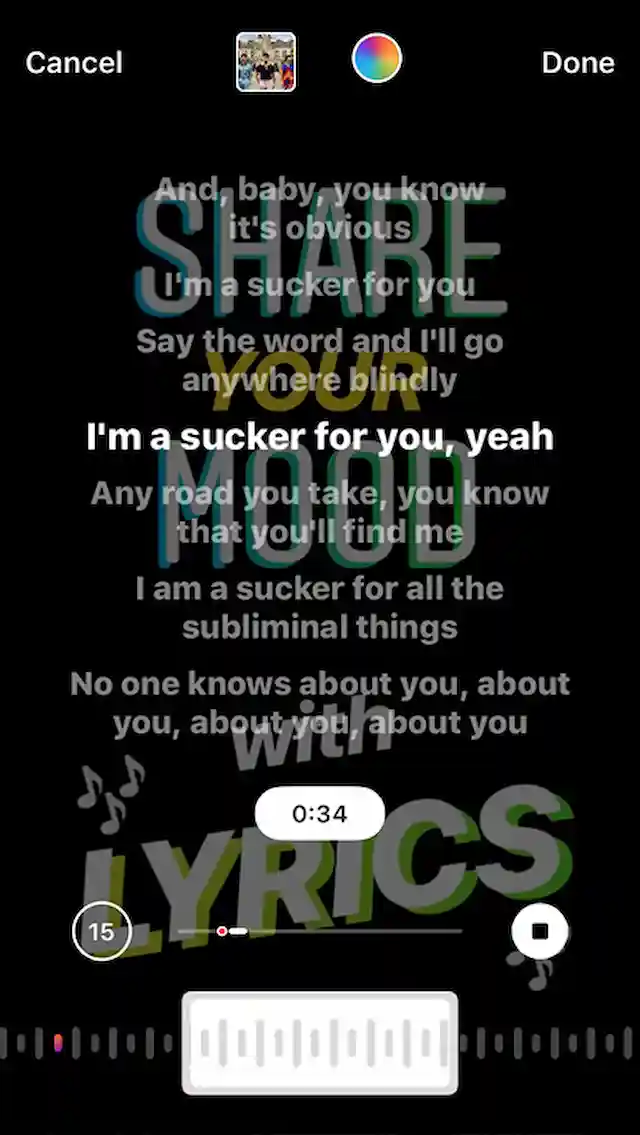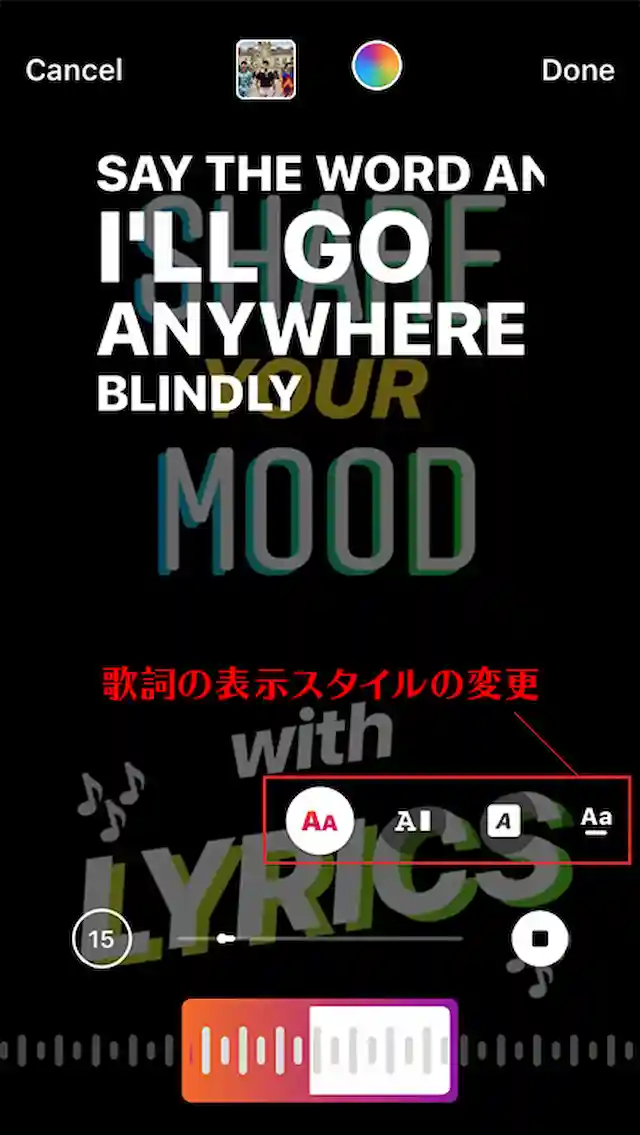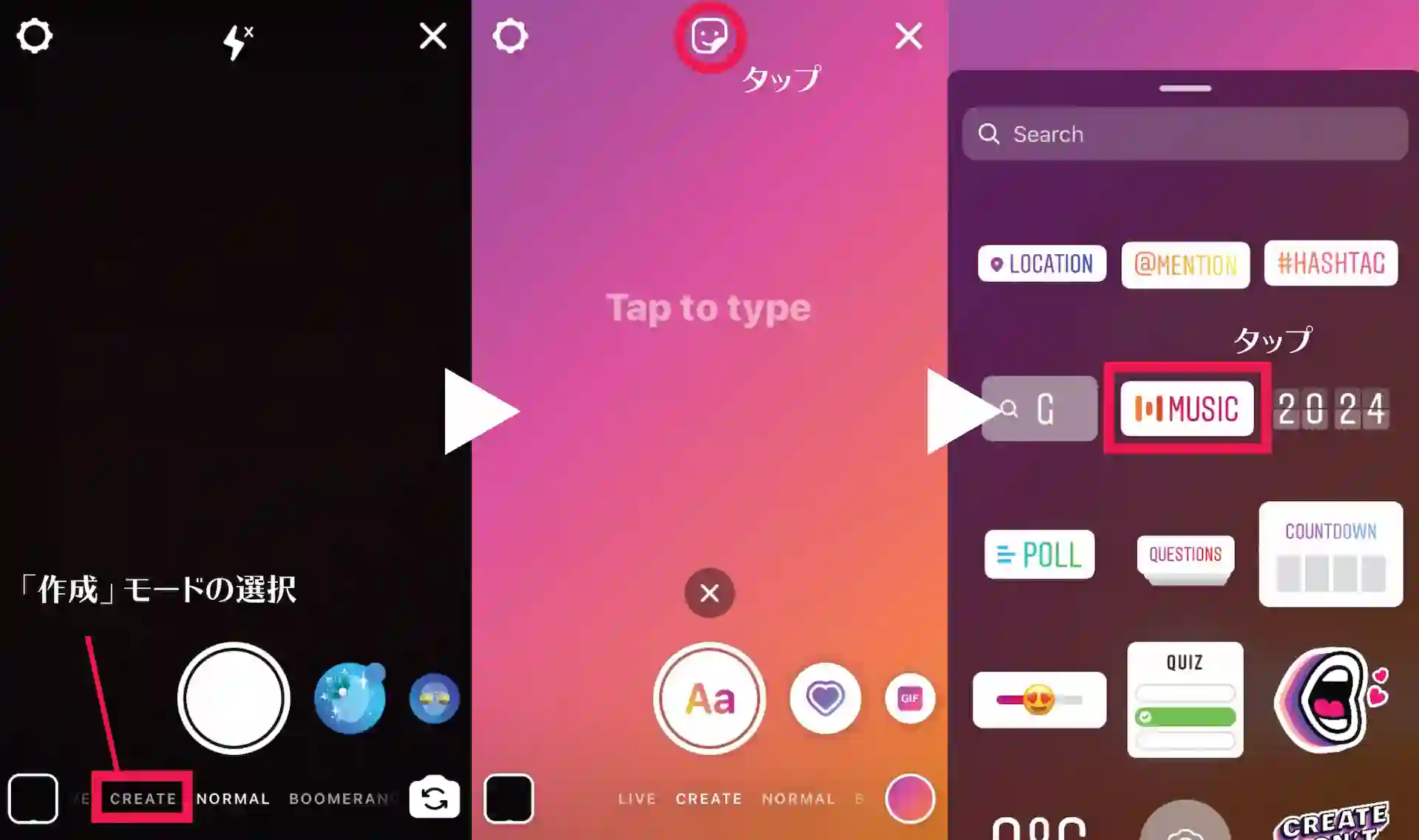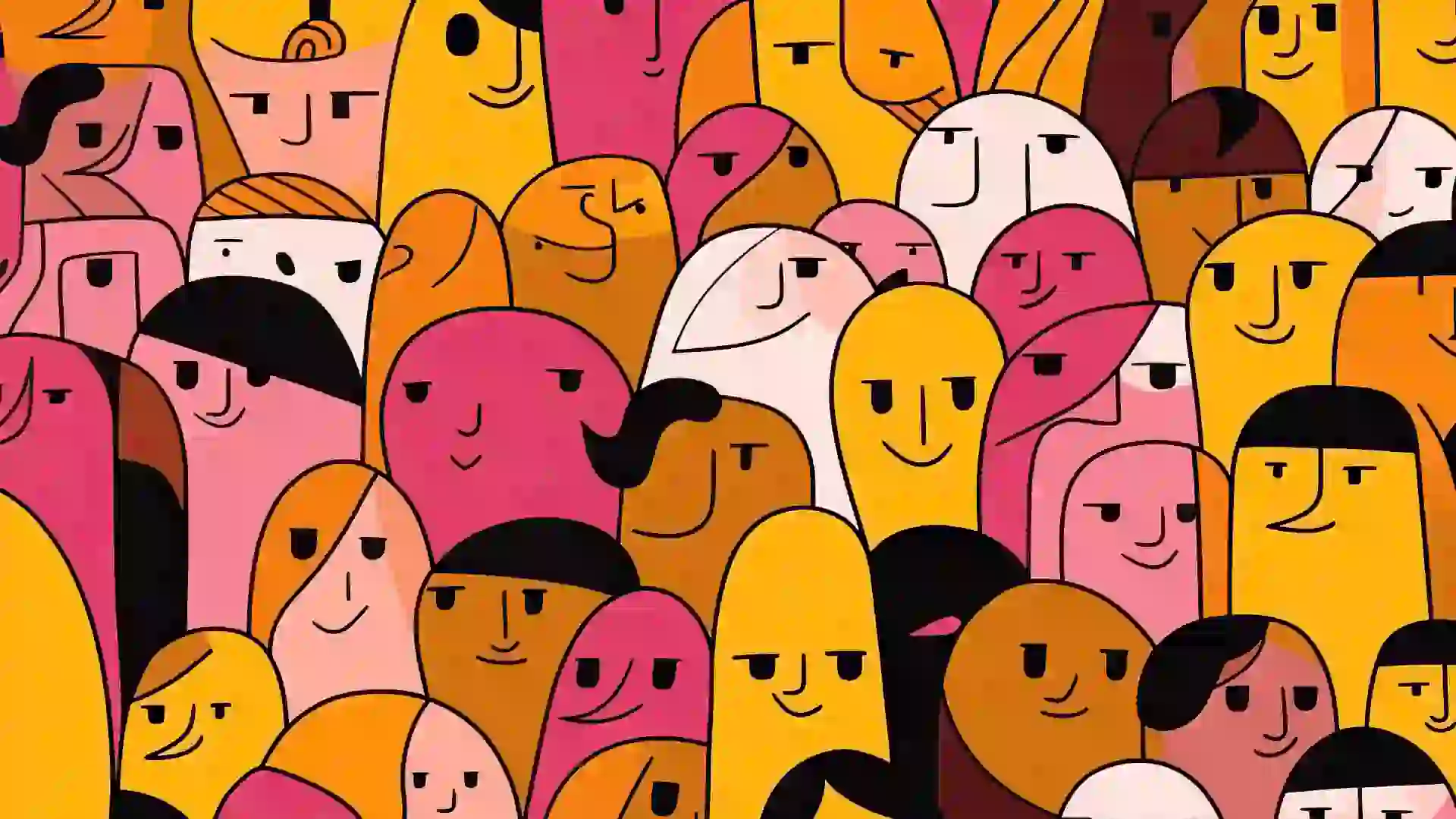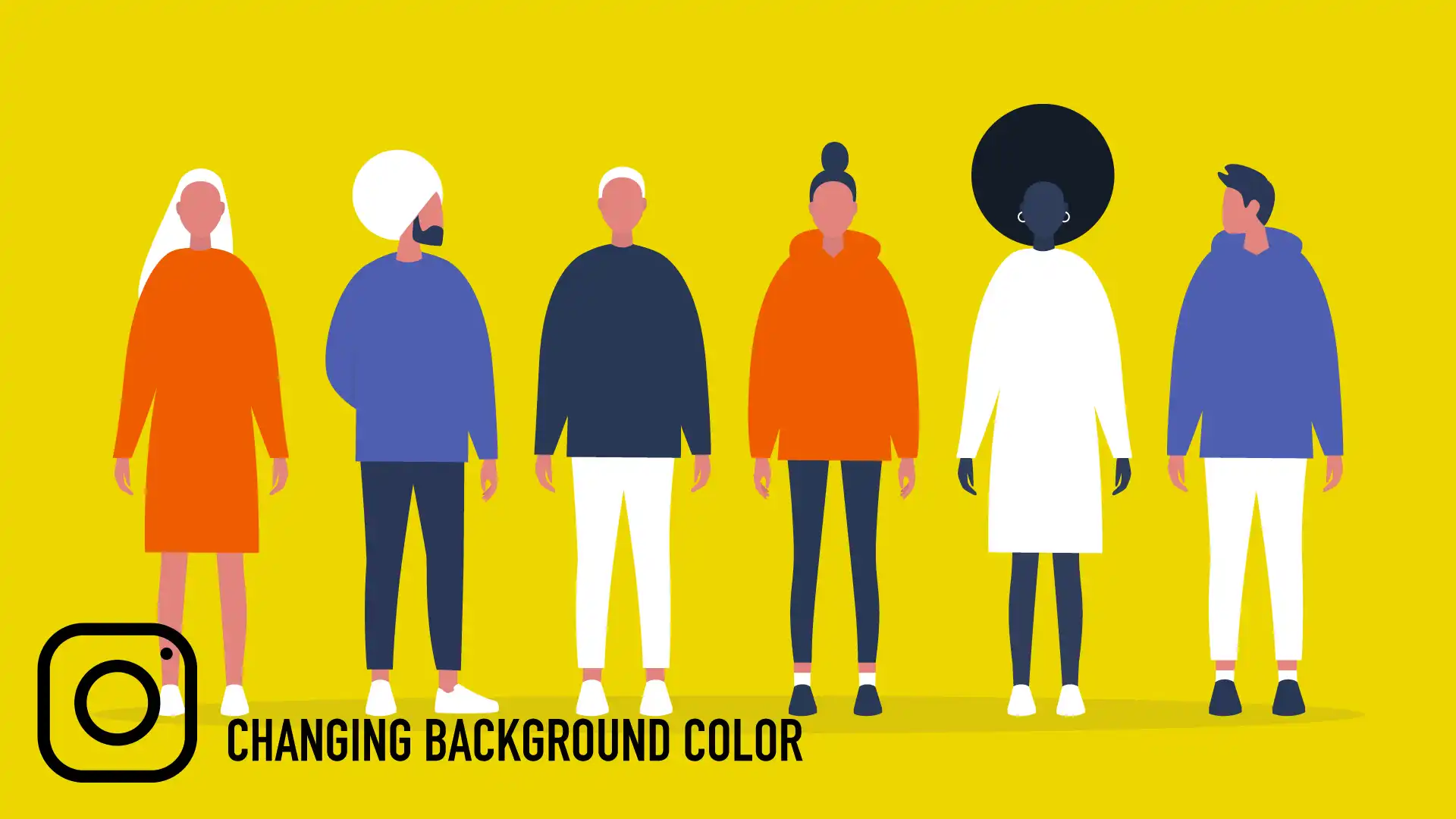【Instagram】インスタのストーリーで音楽と歌詞をシェア!曲に合わせて歌詞が表示される新機能。
INTRODUCTION
インスタグラムのストーリーで利用できる音楽をシェアする「MUSIC」スタンプの機能では、歌詞を表示してシェアすることができます。
曲と連動して歌詞を表示でき、表示スタイルも選択できます。
CONTENS
About Music Sticker
ストーリーで曲&リリックをシェア
ただ単にシェアする曲の歌詞が表示されるだけではなく、曲に合わせて歌詞が表示されます。
お気に入りの曲のシェアが簡単にできるようになりました。
もうスクショでシェアしなくてOK
再生している曲をスクショする必要がなくなりました。
日本のアーティストだけでなく世界中のアーティストの曲をストーリーで歌詞と一緒にシェアできます。
How to Share
ストーリーでの曲及び歌詞のシェアの仕方と使い方を解説していきたいと思います。
手順はシンプルで、他のスタンプを追加する方法とだいたい同じです↓
① インスタグラムを開き、左上の自分のアイコンをタップしてストーリー投稿用の画面に入る。
その画面で撮影するか、用意しているシェア用の写真、動画を選択します。
② シェアする写真/動画を選択したら、上部に表示される「四角いめくれた顔」のアイコンをタップして、「MUSIC」を選択する。
③ 曲の選択画面に移るので、シェアしたい曲の名前や、アーティスト名を入れて自分の目的の曲を検索する。決まったらその曲を選択します。
④ あとは、シェアする部分の歌詞を選択するだけです。
下部に表示されるスライダーをスクロールするか、歌詞が表示される部分をホールドして上下に動かすことで歌詞を選択することができます。
文字のアイコンをタップすることで、歌詞の表示の仕方を変更することができます。
画像のように、歌詞によっては歌詞の一部が画面からはみ出していたりします。
今後のアップデートでどんどん改善されていくのではないでしょうか。
Tips for Music Sticker
ミュージックスタンプはカスタマイズ性が高いので、自分なりに好みのスタイルを作ってシェアできます。
歌詞とジャケットは一緒に載せられる
という方は、ミュージックスタンプを選択する手順を2回繰り返せばOKです。
More of Instagram
Instagram関連記事
本記事にも関連のある、ストーリー関連の記事が人気です。
併せて読んでみてください。
【Instagram】ストーリーで複数の画像を追加する方法
1つのストーリー内に複数の画像を配置したい時に使えるテクニックを紹介します。
【Instagram】ストーリーで文字の色を変える方法
ストーリーに使う文字の色を一部分だけ変えたり、グラデーションをつける方法について書いています。
【Instagram】ストーリーで文字を動かす方法
ストーリーで動く文字を配置する方法について書いています。
【Instagram】ストーリーで背景を塗りつぶす・半透明にする方法
ストーリーでは背景の色を変えたり半透明のカラーレイヤーを追加できたりします。
Last Updated on 10/24/2023